uBlock Origin 사용법 장점, 크롬 uBlock Origin Lite 차이
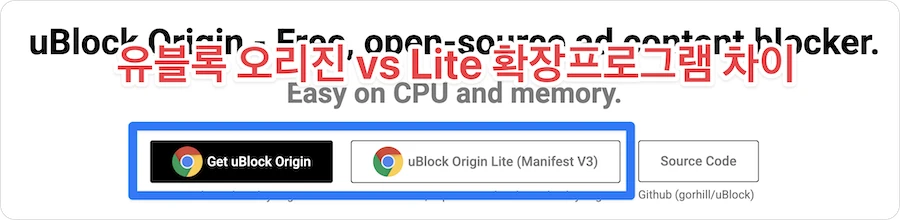
광고 차단 질문을 주신 분이 계셔서 생각난김에 제가 어떤 것을 사용하는지 알려드리기 위해 글을 작성하다 uBlock Origin Lite 차이를 알려드리는 부분이 너무 길어져서 글을 따로 나눠서 씁니다. uBlock Origin 오리지널 버전과 왜 버전이 나뉘어졌는지 성능, 기능적인 부분에서 어떤 차이가 있는지에 대해서 간략하게 설명드립니다.
uBlock Origin
제가 운영 체제를 다시 설치하거나, 컴퓨터를 새로 사거나, 웹 브라우저를 설치하면 가장 먼저 설치하는 광고 차단 확장프로그램 입니다. 콘텐츠 특정 부분 선택해서 제거하는 기능도 매우 쉽고 편리해요.
보기 편하게 유블록 오리진 장점을 요약 하면 아래와 같습니다.
- 완전 무료
- 오픈소스
- 2014년에 만들어져 10년넘게 많은 사람들에게 사랑받는 중
- Manifest V3 해결 (아래 설명)
- 리소스 : 가벼운 확장프로그램 하나만 설치하면되고, 매우 적은 리소스를 사용하기 때문에 설치하기 전과 별 차이가 없습니다.
- 확장성 : 애플 사파리(13 버전 이후) 빼고 거의 모든 웹 브라우저 사용 가능
uBlock Origin Lite 생긴 이유
한줄 요약 : 크롬을 계속 사용해야하만 하는 분들을 위한 호환성 해결 버전
크롬 정책 변경으로 ‘호환성’ 문제가 생겨서 uBlock Origin Lite 버전이 생겼어요. 이름 때문에 uBlock Origin 오리지널 버전이 무거워서 더 가벼운 라이트 버전이 생겼나?라고 오해할 수 있어요. 갑자기 Lite 버전이 생긴 이유는 Manitest V3 때문입니다.
Manifest V3(MV3)는 크롬 확장프로그램 플랫폼 Manifest의 최신 버전입니다. 보안, 개인 정보 보호를 위해 다양한 변화가 있었는데요. 그 중 ‘webRequest’인데요. V2 버전에서 수 많은 확장프로그램들이 webRequest API를 이용해 악용했다고해요. 필터링 하려면 모든 네트워크를 보내야하는 부분이 문제가 된 것 같아요. 그런데 보통 이런 큰 변화는 구글의 이익을 위할 때가 많아요. 아마도 저의 생각으로는 구글 애드센스 광고 차단이 너무 당연시 돼서 그런가 싶기도하고;
글 작성 시점인 2025년 2월 8일 기준으로 아직 기존 오리지널 버전이 사용 가능하긴 하지만 ‘크롬 스토어’ 페이지로 들어가면 “이 확장 프로그램은 Chrome 확장 프로그램 권장사항을 준수하지 않으므로 곧 지원 중단될 수 있습니다.“라고 나옵니다.
나중에 안되면 크롬에선 uBlock Origin Lite를 설치하시면 됩니다. (*제 기억이 맞다면025년 6월부터 Chromium 기반 브라우저에서 모든 Manifest v2 지원이 중단되어서, 기존에 Manifest v2 기반 확장 기능이 비활성화되는 것으로 알고있어요.)
아래 사용 비교를 간단하게 해드리면서 설명드릴텐데요. 확실히 기능 제약이 조금 생겼습니다.
uBlock Origin 개발자는 기존 오리지널 버전을 사용하고 싶은 사람을 위해 아래의 권장 사항을 적어놓기도 했습니다.
- Continue Using uBlock Origin on Firefox (파이어폭스에서 계속 사용하기)
- Use uBlock Origin Lite (크롬에서 유블록 오리진 라이트 사용하기)
- Switch to Browsers Committed to MV2 Support (MV2를 지원하는 웹 브라우저 사용하기)
- Explore Other Content Blocking Methods (다른 차단기 사용하기)
유블록 오리진(라이트) 다운로드
- 공식 사이트 – https://ublockorigin.com/
- Github – https://github.com/gorhill/uBlock
- 확장프로그램
- uBlock Origin
- 크롬 – https://chromewebstore.google.com/detail/ublock-origin/cjpalhdlnbpafiamejdnhcphjbkeiagm?hl=ko-
- 엣지 – https://microsoftedge.microsoft.com/addons/detail/ublock-origin/odfafepnkmbhccpbejgmiehpchacaeak
- 파이어폭스 – https://addons.mozilla.org/en-US/firefox/addon/ublock-origin/
- uBlock Origin Lite
- 크롬 – https://chromewebstore.google.com/detail/ublock-origin-lite/ddkjiahejlhfcafbddmgiahcphecmpfh?hl=ko-
- 엣지 – https://microsoftedge.microsoft.com/addons/detail/ublock-origin-lite/cimighlppcgcoapaliogpjjdehbnofhn
- 파이어폭스는 (필요) 없음
- uBlock Origin
uBlock Origin vs Lite 사용법 간단 비교
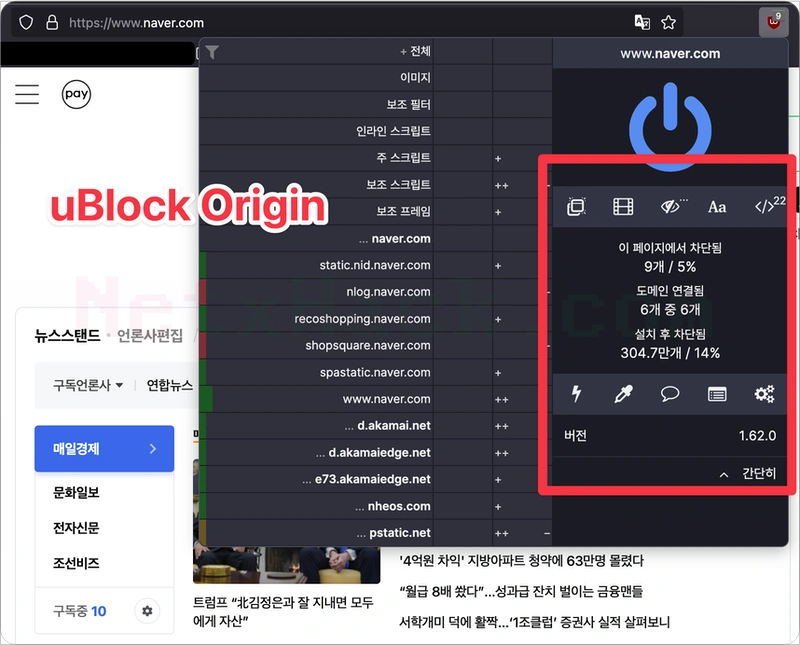
유블록 오리진 원래 버전입니다. 다양한 도구 버튼이 보이죠. 여기서 가장 많이 사용하는 것은 하단 두 번째에 보이는 스포이드 아이콘입니다. 번개 아이콘도 같은 도구인데 약간의 차이가 있어요.
- 번개 : 웹 페이지에서 내가 원하는 부분을 클릭 한번으로 바로 제거
- 스포이드 : 내가 원하는 부분을 클릭해서 소스를 보면서 좀 더 세부적으로 조절해서 제거
광고 뿐 아니라 웹 페이지에서 보이는 부분은 다 선택해서 제거해버릴 수 있고 한번 지정해두면 다시 보이지 않습니다.
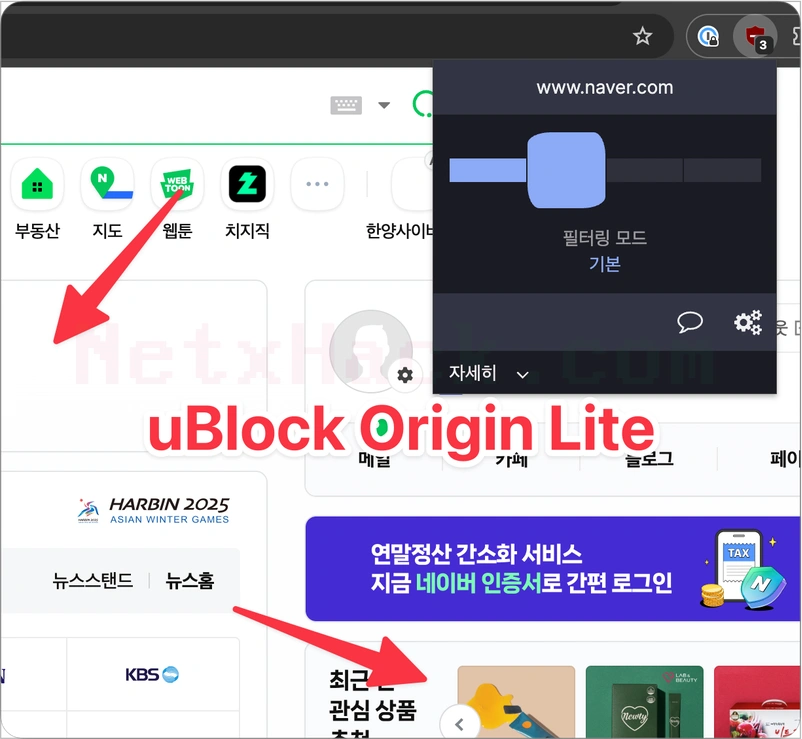
그에비해 유블록 오리진 라이트는 엄청 간단해졌죠?
‘기본 모드‘에서 네이버에 접속해보니 상단 화살표 부분의 광고는 나오지 않지만 칸이 깔끔하게 사라지지 않았고, 아래 화살표 부분의 제품 광고는 그대로 나옵니다.
전체적으로 볼게요.
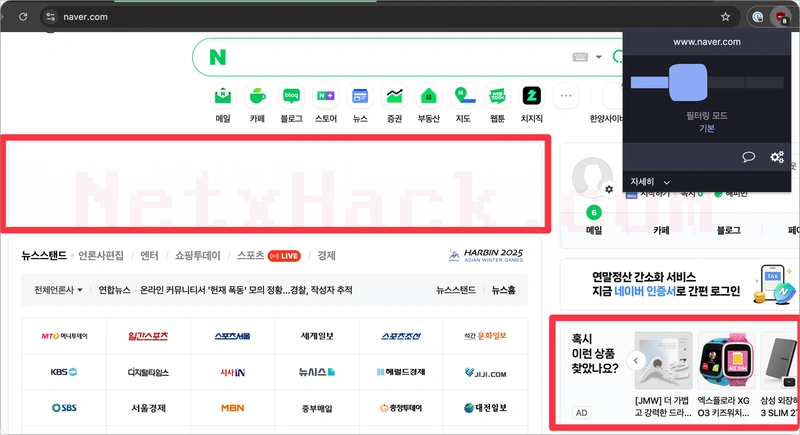
이렇게 나와요.
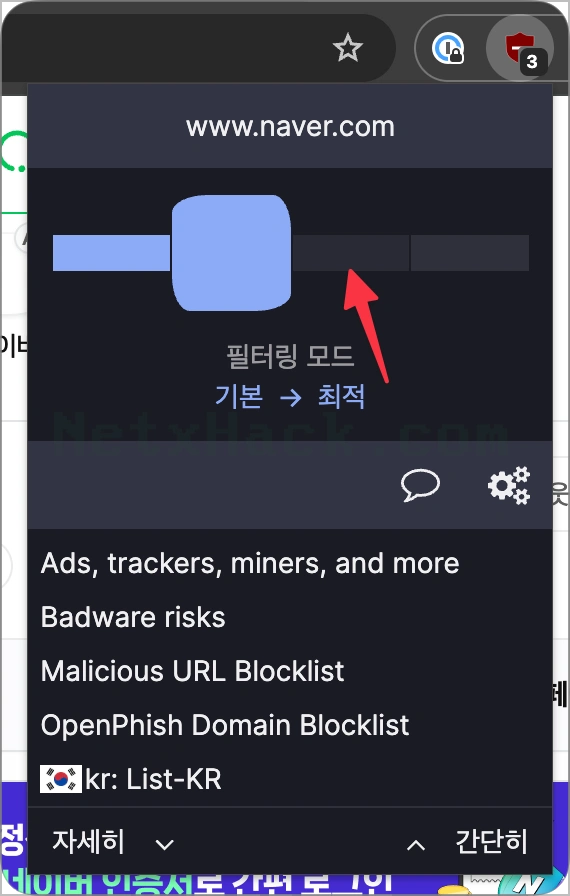
옆으로 한 칸 옮기면 됩니다. 최적으로 바꾸면 어떤 차이가 있는지 볼까요.
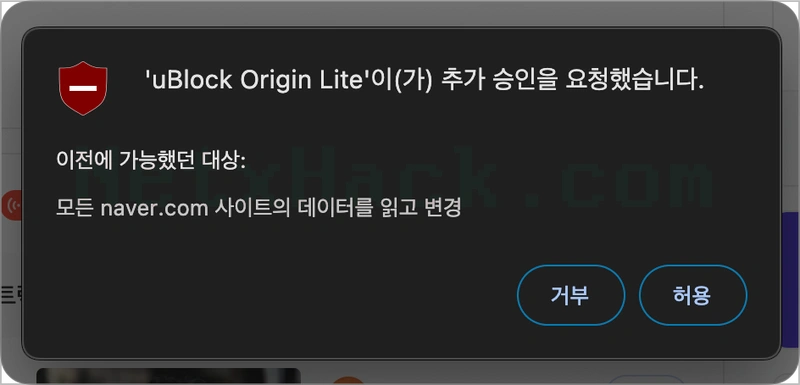
‘모든 사이트의 데이터를 읽고 변경’ 권한을 요구합니다. ‘허용’ 눌러줍니다. 다른 앱이 이런 권한을 요구하면 바로 삭제해버리겠지만 오픈소스에 오랜기간 검증받고 사랑받아온 유블록은 신뢰합니다.
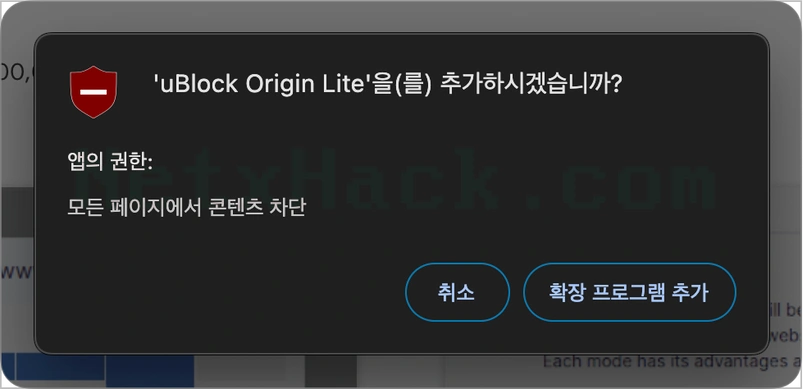
‘모든 페이지에서 콘텐츠 차단’ 권한도 있어요. 단계별 권한에 대해선 읽으면서 내려가시다보면 설명이 나옵니다.
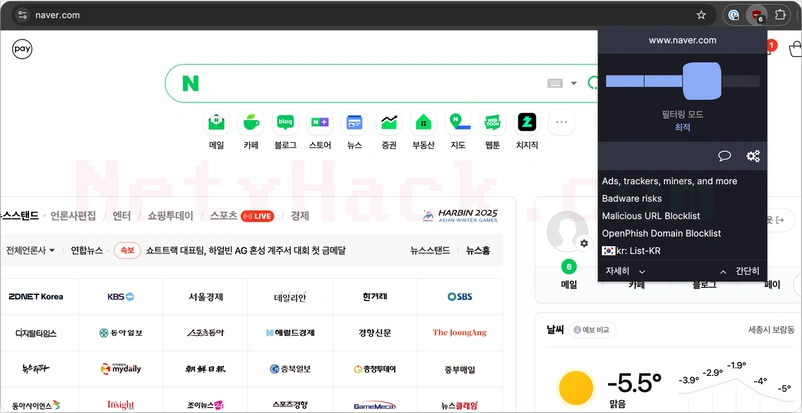
깔끔하게 없어졌죠? uBlock Origin Lite 필터링 모드는 ‘최적’으로 사용하는게 좋아보입니다. 여기서 마음에들지 않는 사이트가 있다면 한 단계 더 올려보면 될 것 같아요.
그런데 문제는..
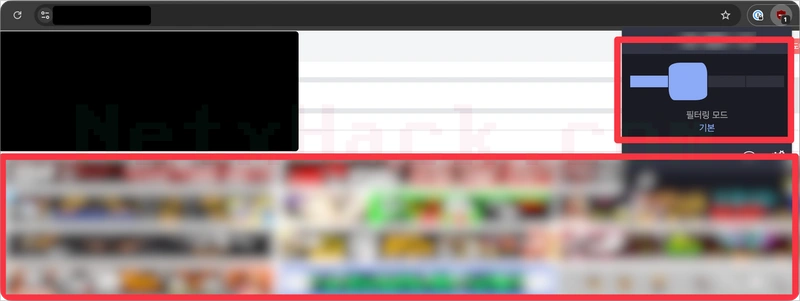
모든 사이트에서 최적 모드가 잘 작동하지 않는다는거예요. 화려한 배너들이 많은 사이트가 있죠. uBlock Origin Lite 단점이 이런 세부적인 선택 차단이 쉽지 않다는거예요.
오리지널 버전은 어떻게 할 수 있는지 볼게요.
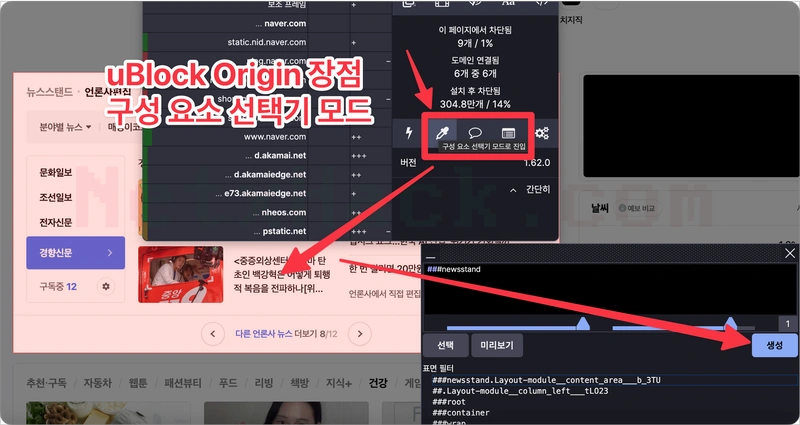
uBlock Origin 장점이자 가장 많이 사용하는 기능인 ‘구성 요소 선택기 모드‘ 입니다. 스포이드 아이콘을 누르고, 마우스 커서를 차단/삭제하길 원하는 부분에 갖다대면 색이 바뀝니다. 그 부분을 누르면 우측 하단의 검은색 박스가 나와요. 저기서 필터 소스를 보고 세부적으로 차단할 수 있습니다. ‘생성’ 버튼누르면 깨끗하게 사라져요.
uBO Lite 버전의 설정 화면입니다.
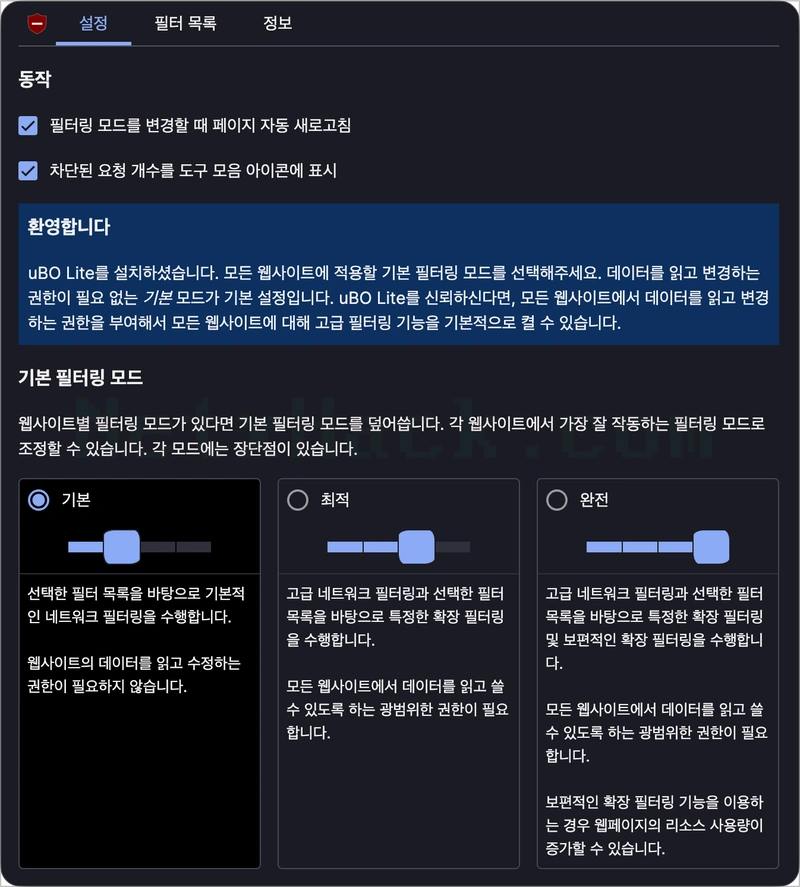
- 기본 : 선택한 필터 목록을 바탕으로 기본적인 네트워크 필터링을 수행합니다.
- 최적 : 고급 네트워크 필터링과 선택한 필터 목록을 바탕으로 특정한 확장 필터링을 수행합니다. 모든 웹사이트에서 데이터를 읽고 쓸 수 있도록 하는 광범위한 권한이 필요합니다.
- 완전 : 고급 네트워크 필터링과 선택한 필터링 목록을 바탕으로 특정한 확장 필터링 및 보편적인 확장 필터링을 수행합니다. 모든 웹사이트에서 데이터를 읽고 쓸 수 있도록 하는 광범위한 권한이 필요합니다. 보편적인 확장 필터링 기능을 이용하는 경우 웹페이지의 리소스 사용량이 증가할 수 있습니다.
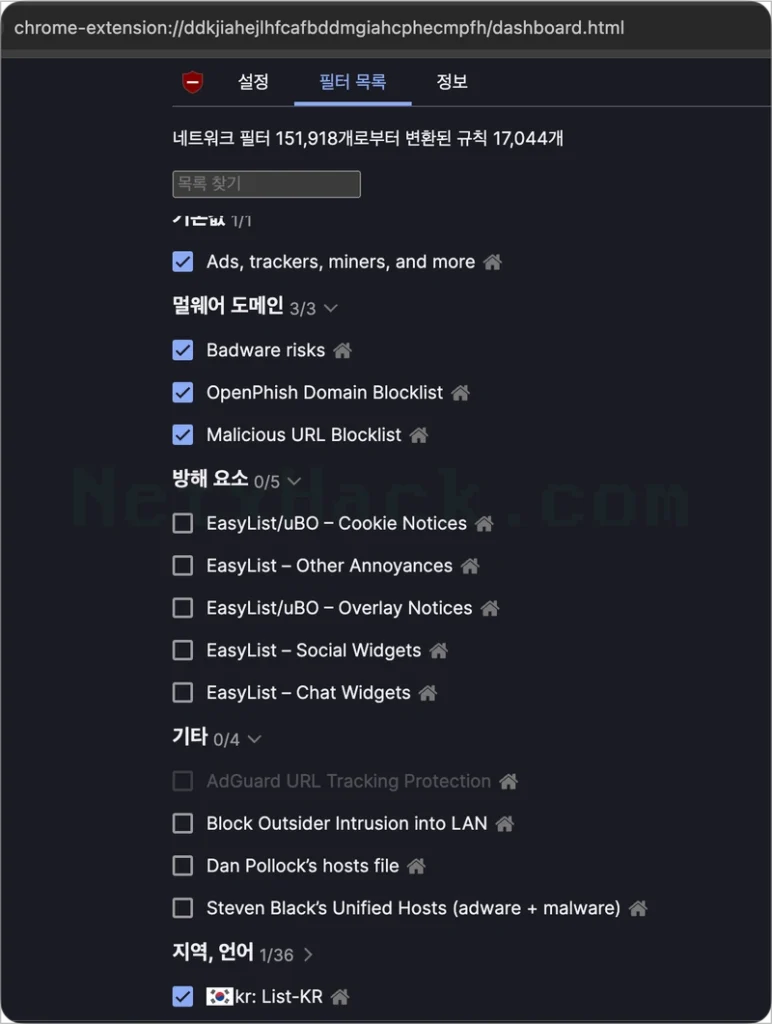
필터를 추가하면 더 많은 것을 막을 수 있지만 로딩이 살짝 느려질 수 있어요. 일단 원하는거 다 추가해보고 얼마나 차이나는지 확인해보시고 하나씩 삭제하시면 됩니다.
리소스 사용량

45개정도의 탭이 켜져있는 파이어폭스에서 사용하는 메모리 사용량이 113MB 입니다. 모든 창이 다 활성화 된 상태가 아니라 각자 체크해보시면 조금 다를 수 있어요.
스마트폰에서는?
크롬 스마트폰 앱은 확장프로그램 설치가 안되지만 Firefox는 됩니다! 폰에서도 동일하게 uBO를 사용하고 있습니다. 데스크탑에서는 크롬, 엣지, Brave, 파이어폭스 다 사용하지만 스마트폰에서는 90% 이상 파폭만 사용하고 있어요. Extension 설치가 가능하다는 것은 저에겐 매우 큰 장점입니다.
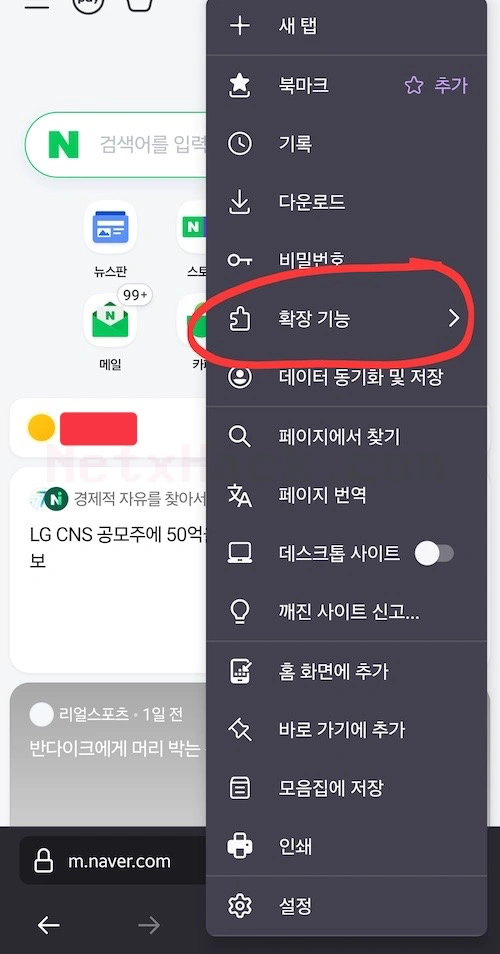
메뉴 버튼을 누르고 ‘확장 기능’으로 들어가신 후 추가하시면 됩니다. 데스크톱에서 사용하셨던 영역 지정 차단도 동일하게 가능합니다. 다음 글에서 VPN과 함께 사용하는 이유에 대해서 말씀드릴게요.
안녕하세요 혹시 폰트는 어떤거 사용하시나요? 가독성이 좋네요. Pretendard 쓰는데 선명하지가 않아 아쉽네요.
저는 Pretendard를 가장 선호합니다.ㅎㅎ 스크린샷 폰트는 앱 기본 폰트인데 폰트명은 없고 바꿀수 없이 고정이네요.
이 사이트에서 uBlock을 알게되서 사용중인데 이거 가볍고 성능도 좋더라고요. 근데 딱 하나 아쉬운게 iOS 사파리 지원 안하는게 너무 아쉬워요.
정말 정말 딱 하나 아쉬운게 이거죠!! ㅜㅜ 사파리 지원은 앞으로도 안할 가능성이 큰 것 같습니다. 사파리에서는 1blocker 쓰고있어요. https://netxhack.com/apps/1blocker/ 예전에 재미로 라이프타임 라이센스 구매해놨는데 사파리 자체를 거의 안쓰게되네요.